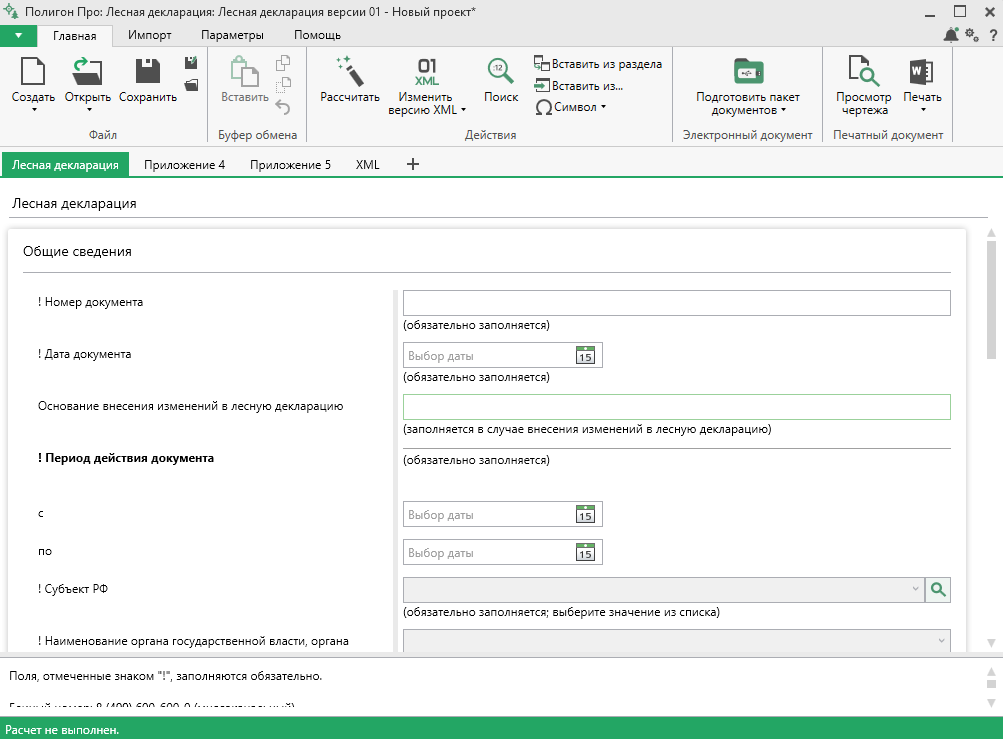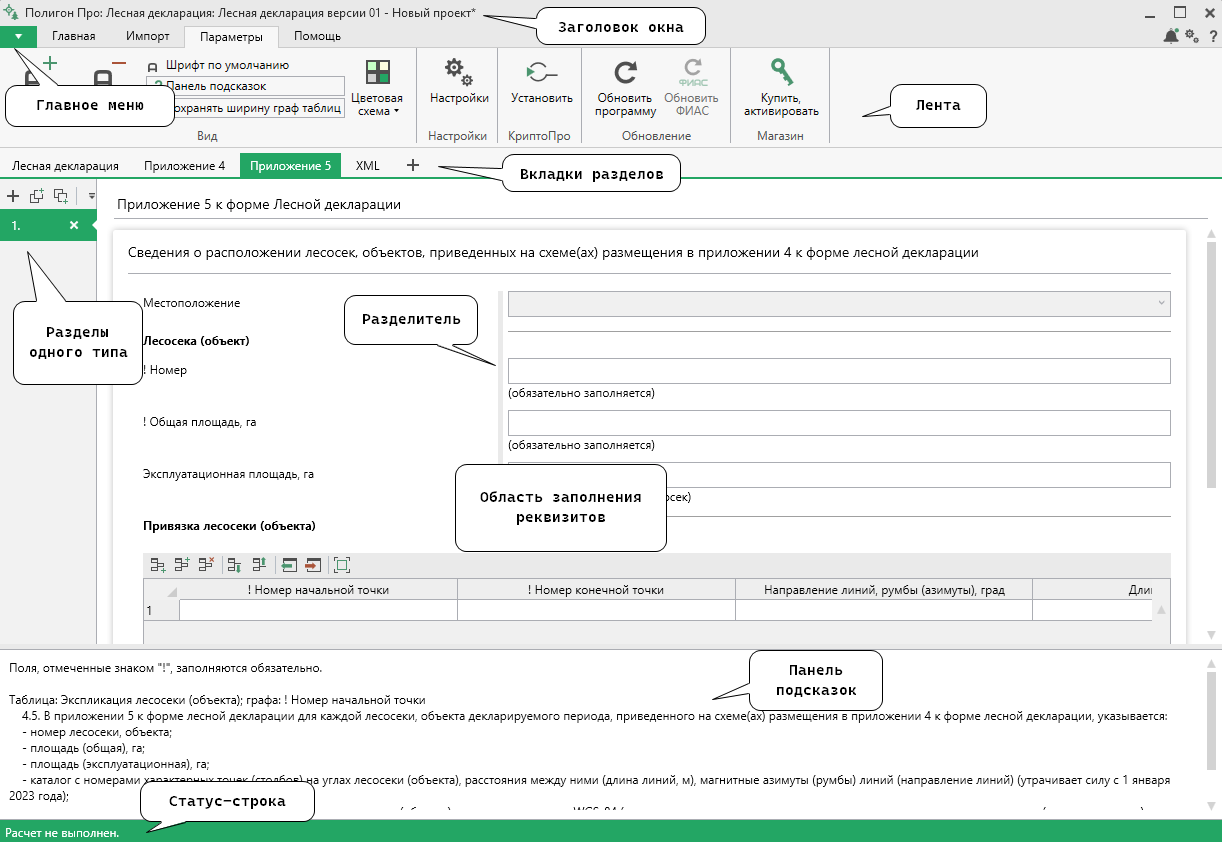Структура окна модуля
После открытия модуля на экране появится главное окно с пустыми полями, которые необходимы для заполнения проекта.
Окно большинства модулей имеет следующую структуру:
- Заголовок окна отображает наименование программного модуля, версию XML-схемы и имя файла, в котором сохраняется информация;
-
 открывает главное меню программного модуля;
открывает главное меню программного модуля;Также на этом уровне находятся следующие кнопки:
 - для открытия панели уведомлений;
- для открытия панели уведомлений; - для открытия настроек модуля;
- для открытия настроек модуля; - для открытия руководства пользователя.
- для открытия руководства пользователя. -
Лента – служит для управления программой;
-
Вкладки разделов – позволяют переключаться между разделами проекта. На вкладке отображается наименование раздела;
Примечание
При создании нового документа добавлены только обязательные разделы (если не было выбрано иное), остальные разделы можно добавить с помощью кнопки
 .
. -
Разделы одного типа – отображается список экземпляров множественного раздела;
Примечание
- для добавления нового экземпляра нажмите кнопку
 ;
; - для удаления экземпляра раздела нажмите кнопку
 .
.
- для добавления нового экземпляра нажмите кнопку
-
Область ввода реквизитов – для ввода данных;
-
Разделитель – с помощью разделителя можно изменять ширину полей для ввода данных;
Наведите курсор на разделитель, затем, удерживая левую кнопку мыши, перетащите его.
-
Панель подсказок – содержит подсказки/выдержки из требований по заполнению для выделенного реквизита;
- Статус-строка – показывает текущее действие, которое выполняет программа, и результат его завершения.